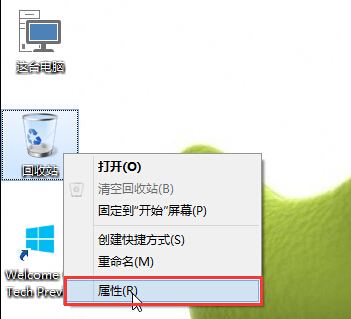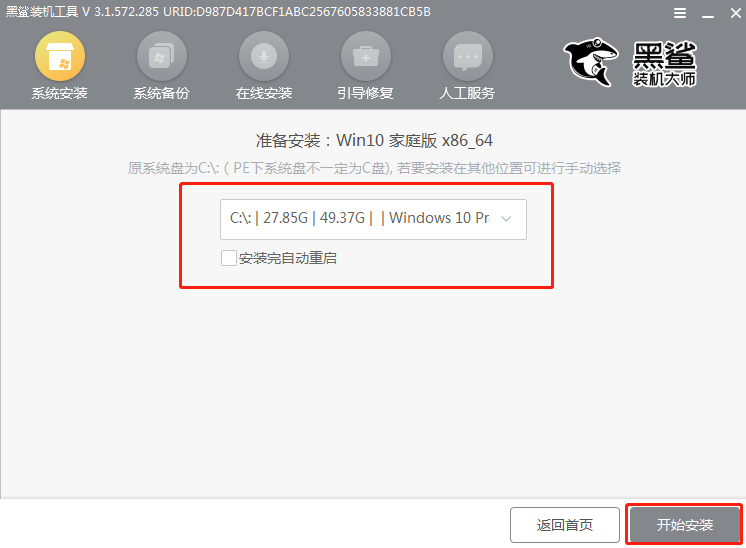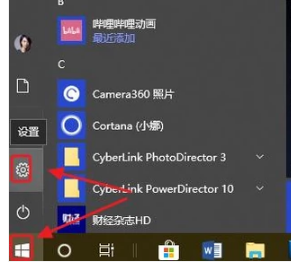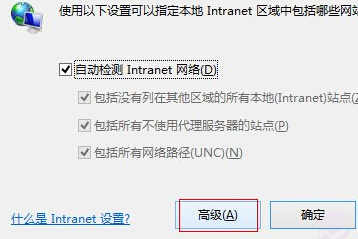- 编辑:飞飞系统
- 时间:2023-08-23
通过全盘格式化重装系统可以帮助我们重新整理分区。我们可以使用小白安装程序来格式化并重新安装系统。那么小白安装大师如何完整格式化重装系统呢?下面小编就为大家带来完整的格式化重装系统的操作方法。
工具/原料:
系统版本:windows11
品牌型号: 荣耀MagicBook Pro
软件版本:小白一键重装系统V2290
方法/步骤:
1、首先打开小白一键重装系统,选择生产系统,点击安装到C盘。
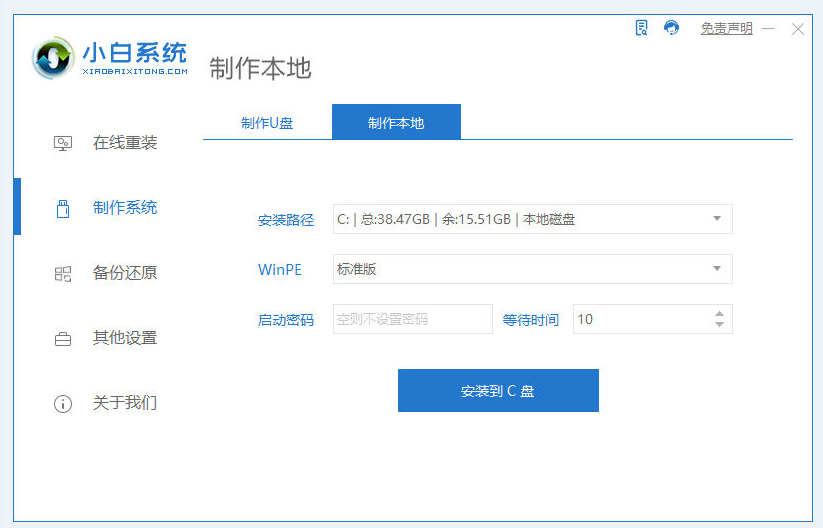
2、选择最后一项重启,进入PE系统。

3、进入PE系统后,打开电脑桌面上的分区工具(DiskGenius)。根据下图的提示,选择您的硬盘,然后软件就会开始进行快速分区。
注意:Windows 11 要求分区类型为GUID 类型。分区的数量可以根据硬盘的大小来选择。一般500GB可以分为四三个区域,其他的可以自己确定。
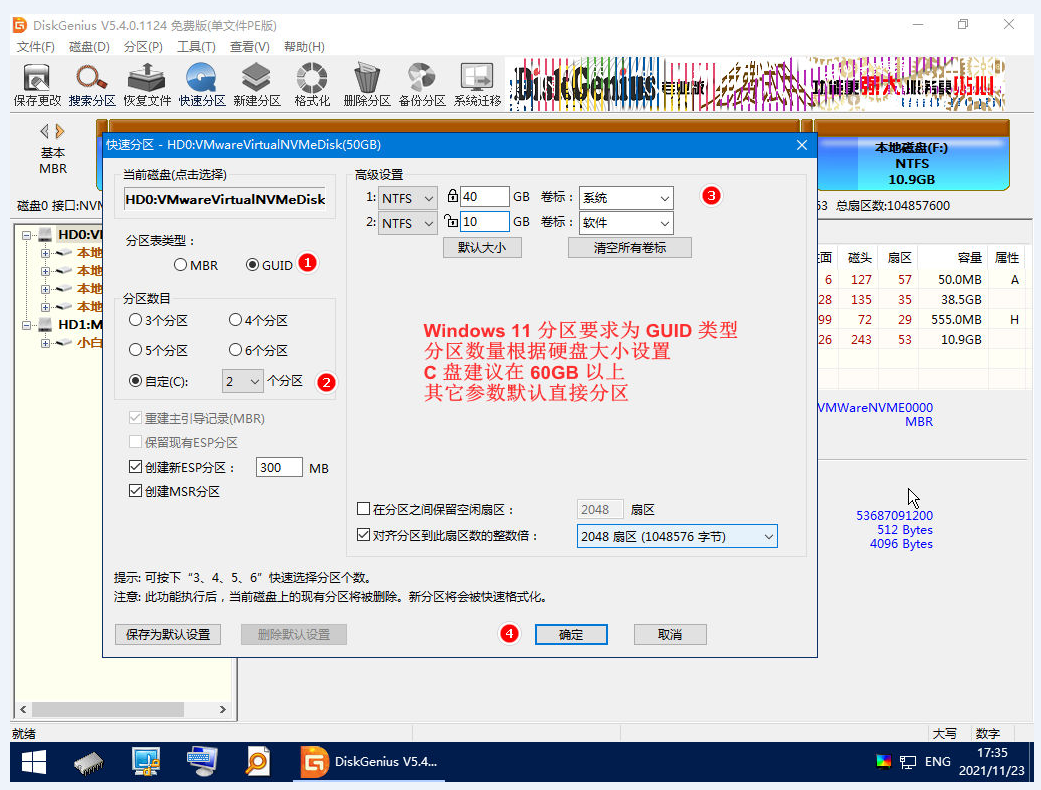
4. 设置参数后开始分区。
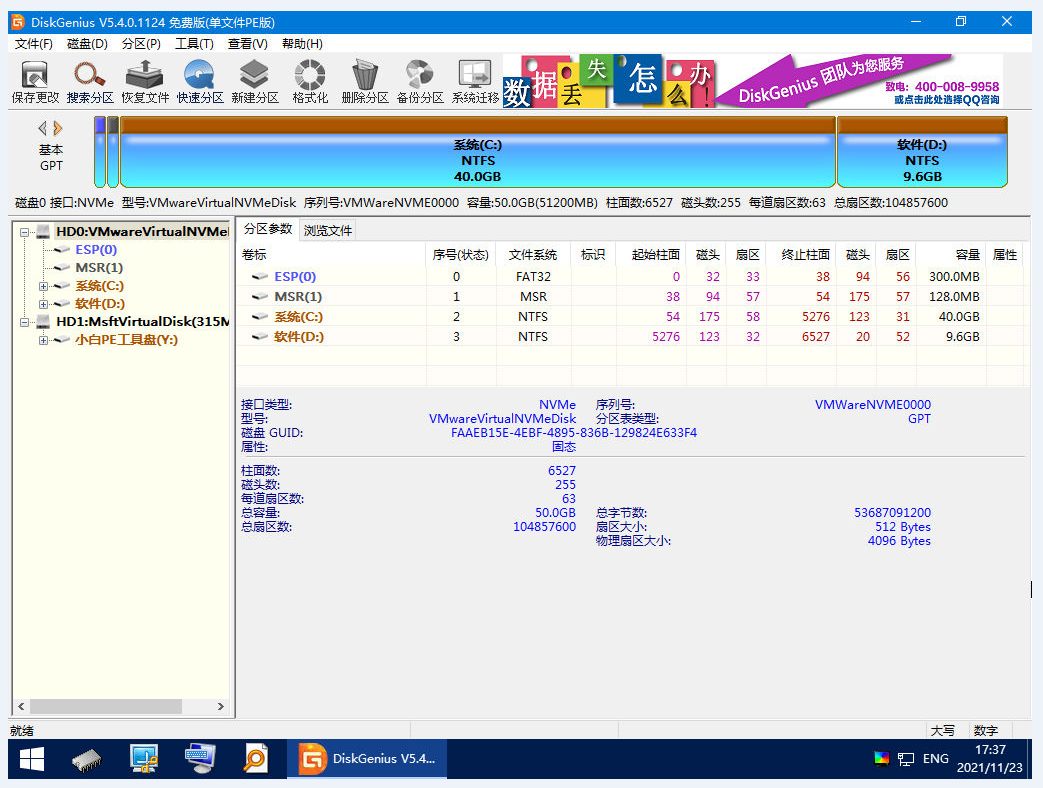
5、分区完成后,打开桌面上的小白安装工具,选择在线安装,根据自己的需要选择windows镜像文件,选择后点击添加下载。
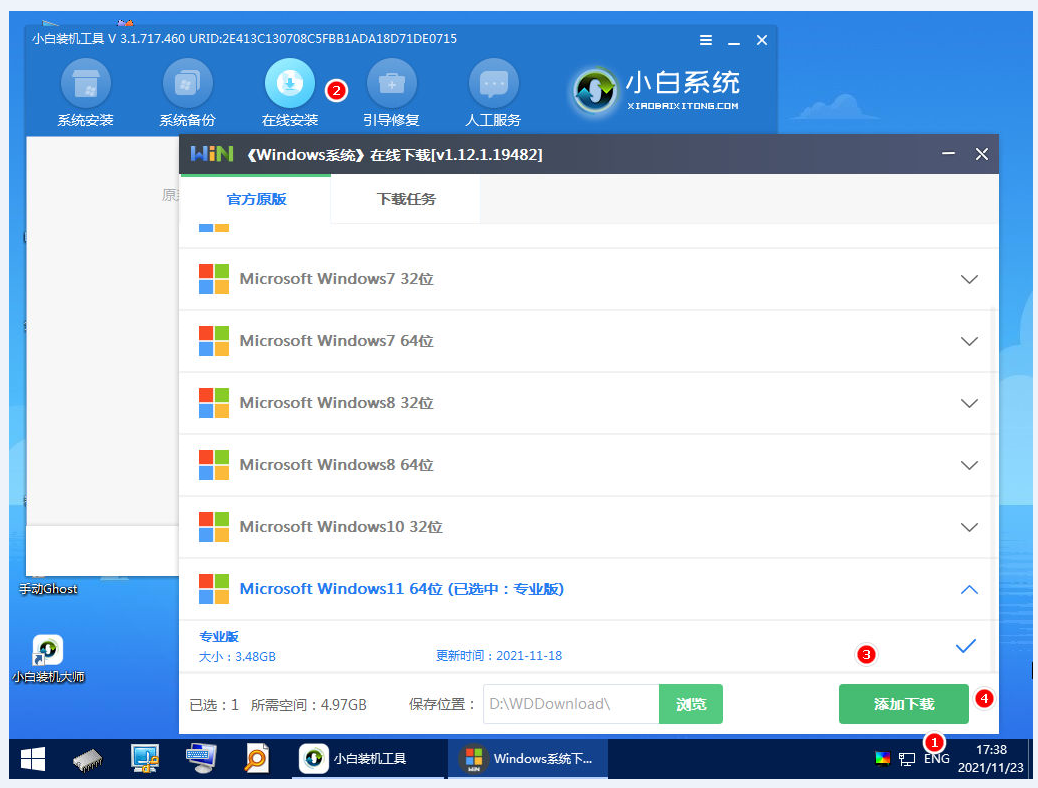
6. 下载安装完成后,单击“立即重新启动”。
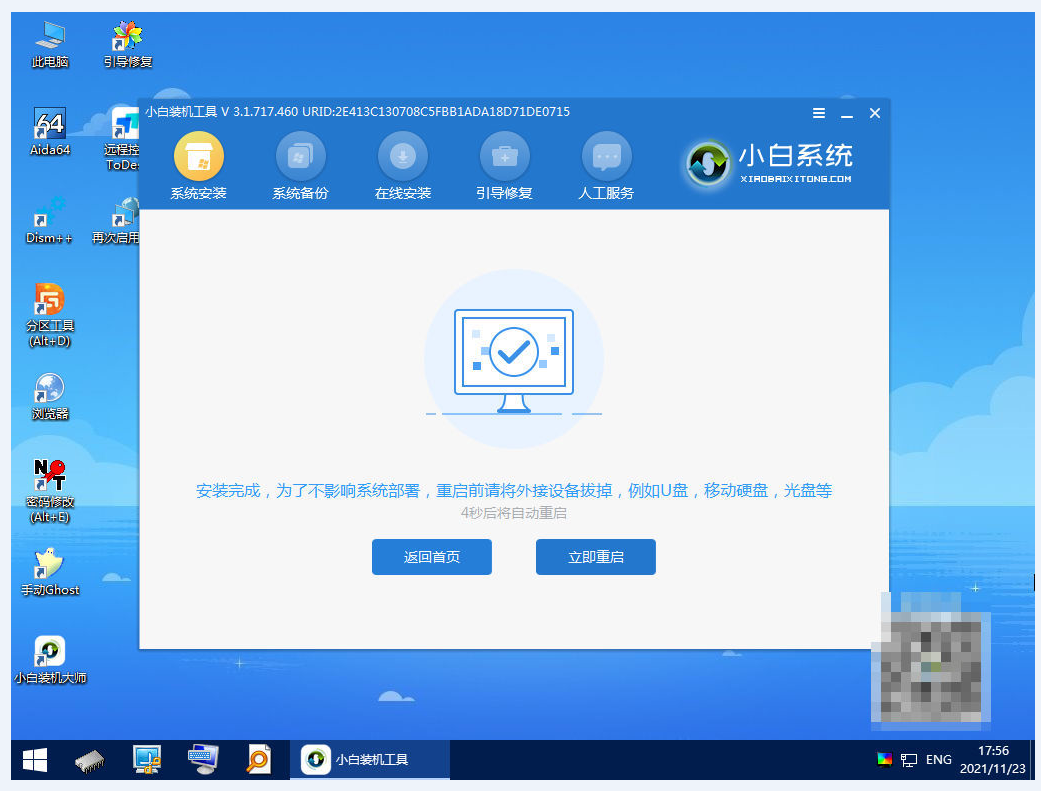
7、重启后,最终进入Windows系统桌面,意味着系统重装完成,这也意味着系统的整个磁盘格式化和重装完成。
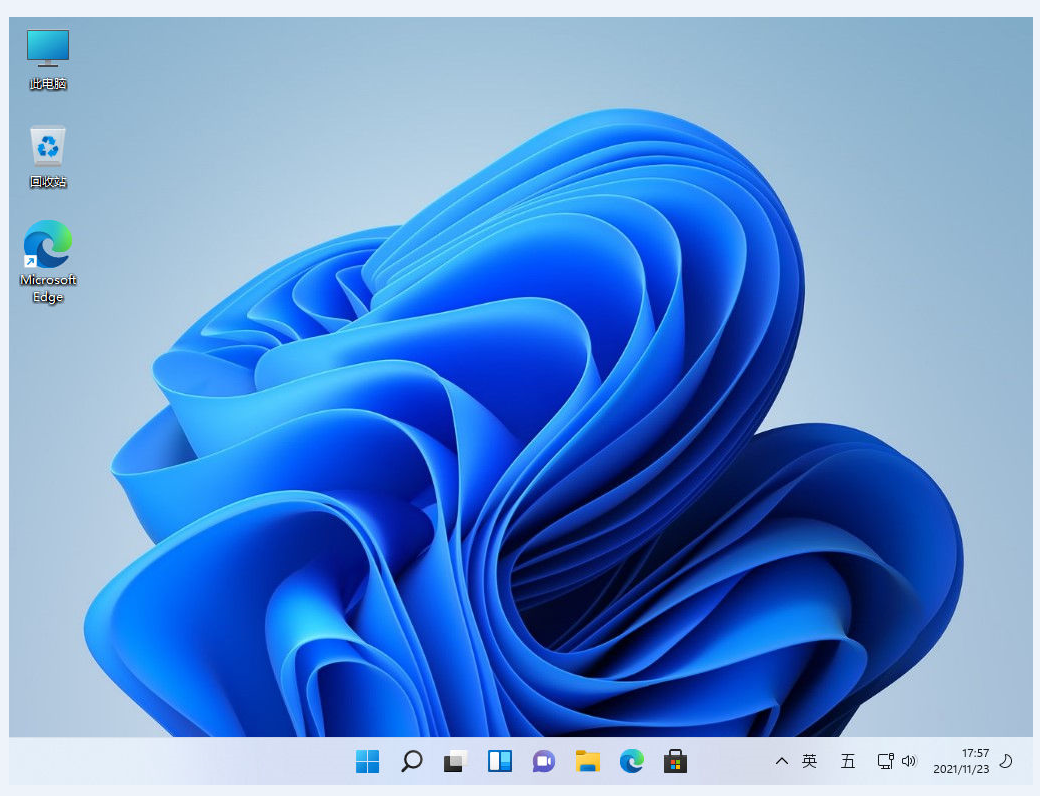
总结:以上就是小白安装大师格式化重装系统的方法和步骤。希望对您有所帮助。